Errore di Controllo di Ridondanza Ciclica (CRC): Cosa Fare?
Un errore di controllo di ridondanza ciclica (CRC) su un disco rigido esterno può diventare un problema serio. Come possiamo correggere un errore CRC che colpisce improvvisamente un HDD esterno? Come recuperare i dati dopo tali errori? Esploreremo i possibili modi per eliminare questo tipo di errore, incluso l’uso di utility integrate e di app di recupero dati di terze parti.
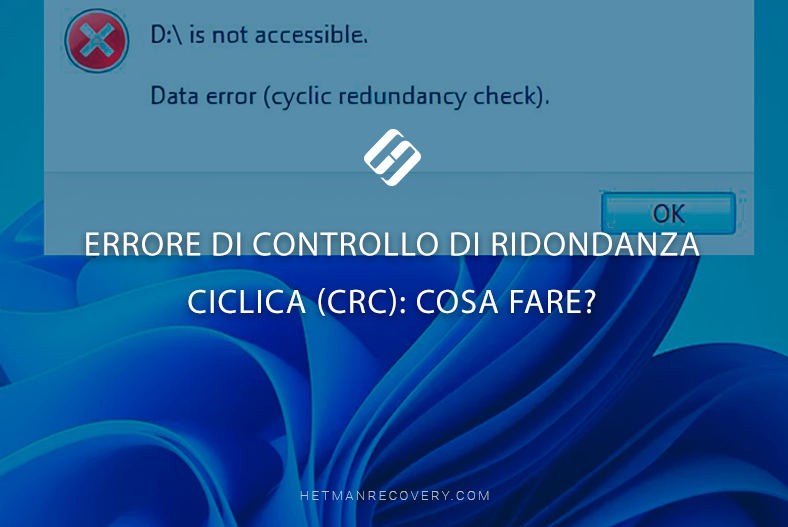
- Perché emergono gli errori CRC
- Come recuperare i dati da un disco dopo un errore CRC
- Come correggere un errore di controllo di ridondanza ciclica (CRC)
- Metodo 1. Controlla la connessione fisica
- Metodo 2. Aggiornamento dei driver e del firmware del disco
- Metodo 3. Riparazione degli errori del disco
- Metodo 4. Controllo dell'integrità dei file di sistema
- Metodo 5. Errori durante l'installazione di giochi e applicazioni, o durante la loro esecuzione
- Metodo 6. Formattazione del disco rigido
- Conclusione
- Domande e risposte
- Commenti
Un errore di controllo di ridondanza ciclica (CRC) è l’effetto di un metodo utilizzato per verificare l’integrità dei dati al fine di vedere se ci sono modifiche accidentali nei dati. Se si verifica un errore durante il controllo dei dati, il sistema operativo notifica un errore CRC. Tali errori possono indicare problemi riguardanti il disco rigido, il cavo di connessione, la porta o persino il file system.
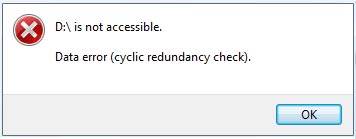
Questo errore può apparire quando si tenta di copiare, spostare o aprire file e suggerisce determinati problemi relativi alla lettura dei dati. Molto spesso, un errore del genere significa che il tuo disco rigido è sull’orlo del guasto. Di conseguenza, i dati potrebbero essere danneggiati o potresti perdere permanentemente l’accesso ai file su tale disco.

How to Fix Dynamic Disk Invalid Error in Windows – The Only Fix You Need!
Perché emergono gli errori CRC
Tipicamente, gli errori CRC compaiono quando i file vengono estratti, copiati o spostati, o quando il computer sta tentando di leggere alcuni dati. Se il controllo CRC fallisce, uno di tali errori potrebbe apparire sullo schermo.
In effetti, un controllo CRC fallito indica che i tuoi dati sono danneggiati o che il tuo sistema operativo incontra problemi di lettura dei dati. Ciò può accadere a causa di:
- Settori danneggiati: settori danneggiati che attivano errori di lettura e scrittura dei dati.
- Usura del disco. Nel tempo, un disco rigido si usura, specialmente se è soggetto a un uso prolungato o a influenze fisiche, come urti e colpi.
- Surriscaldamento del disco. L’alta temperatura può danneggiare i componenti interni di un disco rigido, e questo porterà a errori CRC.
- Inoltre, un errore CRC può derivare da un’infestazione da virus.
- Improvvisa interruzione di corrente o rimozione errata di un dispositivo di archiviazione durante la lettura/scrittura dei dati.
- Cavi difettosi o connessione scadente.
- Errori software, problemi con i driver, poco spazio su disco, contatti corrosi. Ciascuno di questi fattori può scatenare un errore CRC.

Per correggere un errore CRC:
- Prima di tutto, controlla tutte le connessioni. Assicurati che i cavi siano in buone condizioni.
- Scollega e ricollega il disco rigido. Assicurati che il tuo disco rigido esterno sia correttamente collegato al tuo computer. Prova a utilizzare una porta USB diversa per collegare il disco.
- Prova a utilizzare un cavo diverso per collegare il disco. Prova a collegare il disco a un altro computer, e in questo modo puoi identificare la causa del problema.
| Fattori che causano errori CRC | Sintomi | Possibili soluzioni |
|---|---|---|
| Danni fisici al disco (graffi, urti) | Incapacità di leggere o scrivere dati, errori CRC costanti durante l’accesso ai file. | Sostituzione dei settori danneggiati (se possibile), recupero dati da parte di professionisti, sostituzione del disco. |
| Problemi con cavi o porte | Connessione instabile, interruzioni frequenti durante il trasferimento dei dati. | Controllo e sostituzione del cavo, controllo di altre porte. |
| Danneggiamento del file system | Il disco non si apre, errori durante la formattazione. | Controllo e ripristino del file system (ad esempio, con l’aiuto di chkdsk in Windows), recupero dati. |
| Errori software | Errori durante il lavoro con il disco in determinate applicazioni. | Reinstallazione del software, aggiornamento dei driver, controllo dei virus. |
| Disco difettoso | Errori CRC costanti dal giorno dell’acquisto. | Riparazioni in garanzia o sostituzione del disco. |
Come recuperare i dati da un disco dopo un errore CRC
Un errore CRC può indicare un problema al disco, quindi è sempre meglio recuperare i dati il prima possibile: qualsiasi operazione che coinvolga il disco può causare la perdita di dati.
Prima di iniziare il processo di recupero, assicurati che il disco sia ancora rilevato dal sistema operativo. Apri Gestione disco per verificare se il disco viene visualizzato. Se il disco non viene visualizzato in Gestione disco mentre hai controllato i cavi e la corretta connessione, allora recuperare le informazioni da tale disco da solo è impossibile – contatta invece un servizio specializzato.
Se il disco viene visualizzato, allora usa uno strumento di recupero dati – Hetman Partition Recovery.
Hetman Partition Recovery ti aiuterà a ripristinare i file dopo una cancellazione accidentale, e anche dopo aver cancellato o formattato il disco rigido. Inoltre, può gestire il recupero di file dopo errori CRC. Supporta tutti i file system e i tipi di disco più diffusi. Questo strumento ti aiuterà a scansionare rapidamente il disco necessario e a recuperare i file di cui hai bisogno.
Scarica, installa ed esegui il programma: eseguirà automaticamente la scansione del tuo computer e visualizzerà tutti i dischi rigidi collegati.
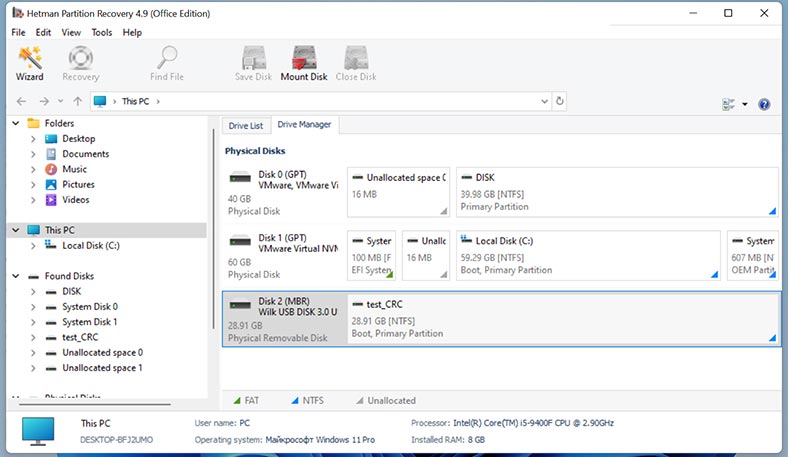
Seleziona il disco in cui si verifica l’errore e avvia la scansione. Quindi seleziona il tipo di scansione: Scansione veloce o Analisi completa. Consigliamo di iniziare con una Scansione veloce – richiederà meno tempo e funziona bene nella maggior parte degli scenari di recupero tipici.

Di conseguenza, lo strumento eseguirà la scansione del disco in pochissimo tempo e visualizzerà tutti i file e le cartelle che ha trovato. Al termine della scansione, apri la cartella in cui si trovavano i file persi. Ora seleziona tutti gli elementi che desideri recuperare e premi il pulsante Recupero.
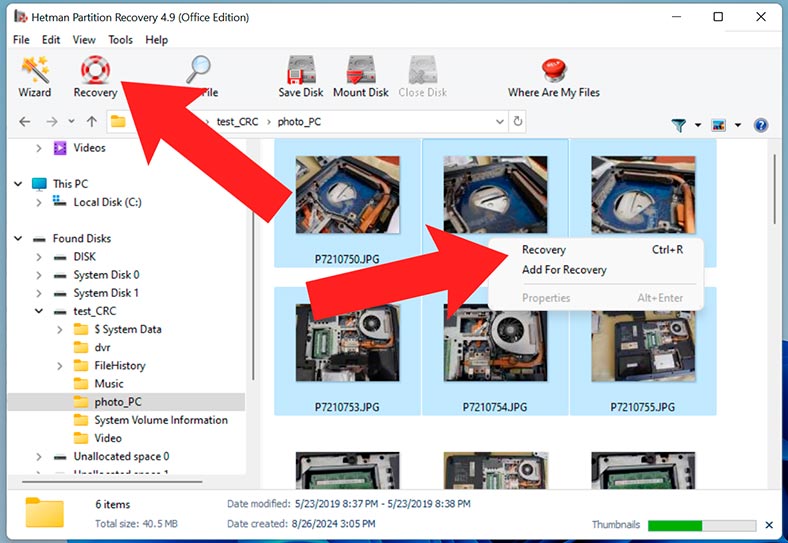
Scegli dove salvarli (il disco e la cartella). Dopodiché, fai di nuovo clic su Recupero. Al termine dell’operazione, troverai i file recuperati nella cartella che hai scelto.
Se la Scansione veloce non è disponibile o non riesce a trovare i file richiesti, allora opta per l’Analisi completa.
Per farlo, torna al menu principale, fai clic con il pulsante destro del mouse sul disco e scegli Analizza di nuovo.
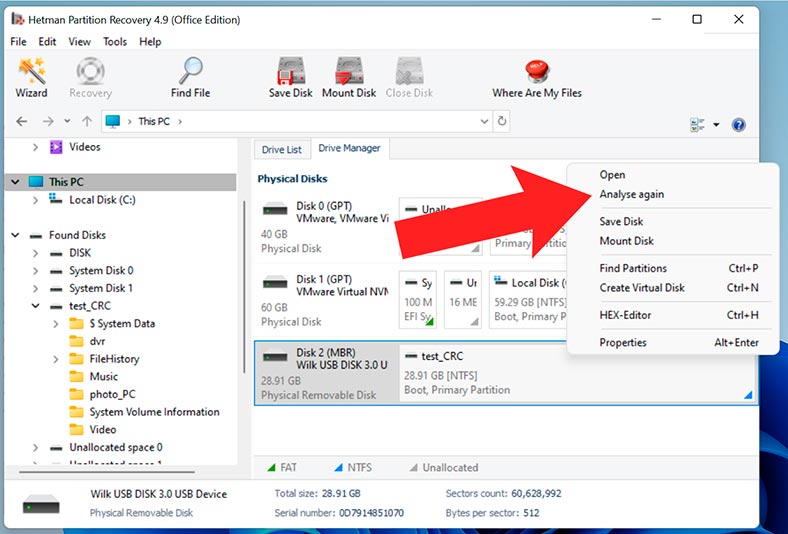
Quindi seleziona Analisi completa e specifica il file system. Questa volta, la scansione richiederà più tempo, poiché la sua durata dipende dalle dimensioni del disco.
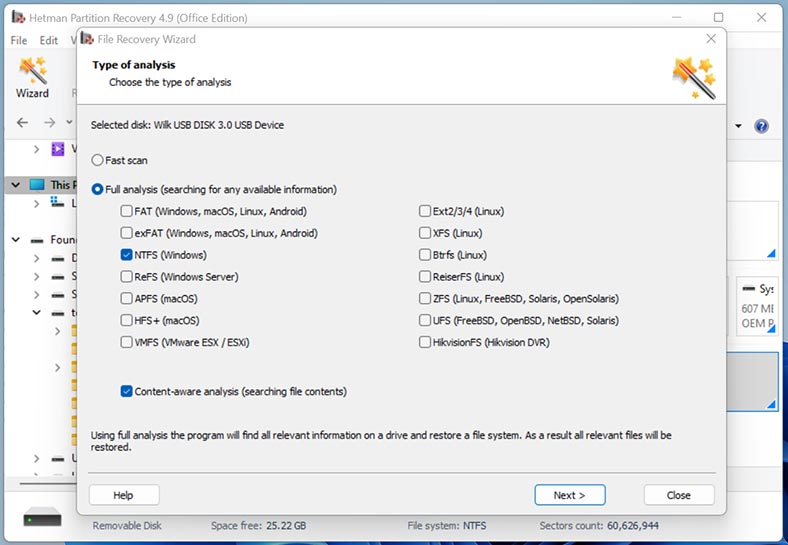
Al termine della scansione, apri la cartella in cui si trovavano i file persi e seleziona tutti gli elementi che desideri ripristinare, quindi fai clic su Recupero. Scegli dove salvare i file.
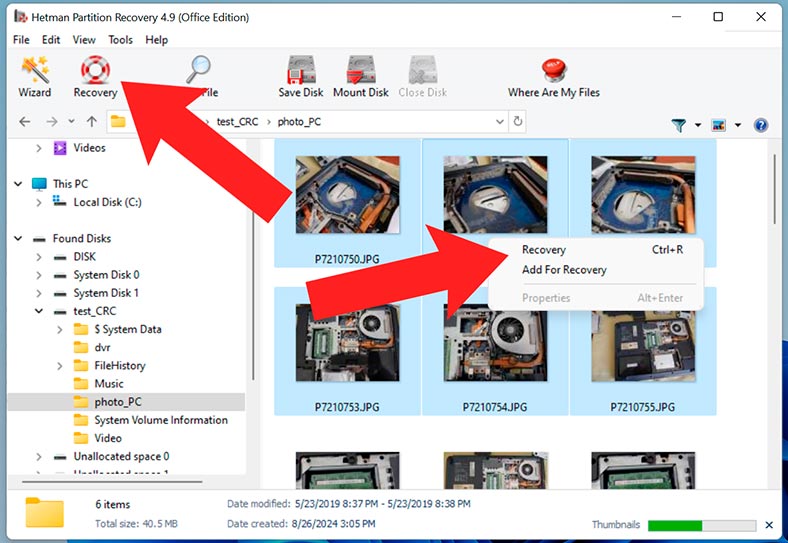
Questo strumento di recupero ha una speciale funzione per creare immagini disco. Esiste per situazioni come questa. Dopo aver salvato un’immagine, puoi usarla per la scansione e, in questo modo, far durare più a lungo il tuo disco effettivo.
Per creare un’immagine del disco, selezionala e fai clic su Salva disco (non modificare le opzioni).
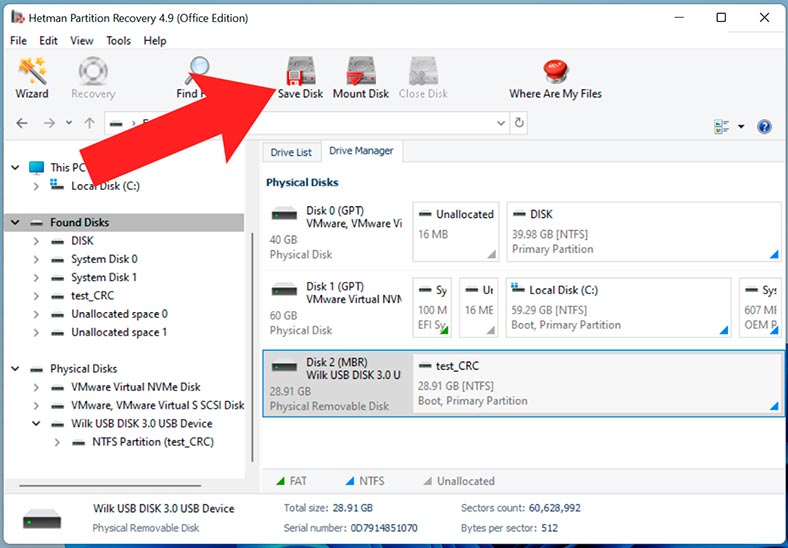
Specifica la posizione in cui desideri salvare l’immagine. Avrai bisogno di un disco con una quantità sufficiente di spazio libero per salvare l’immagine.
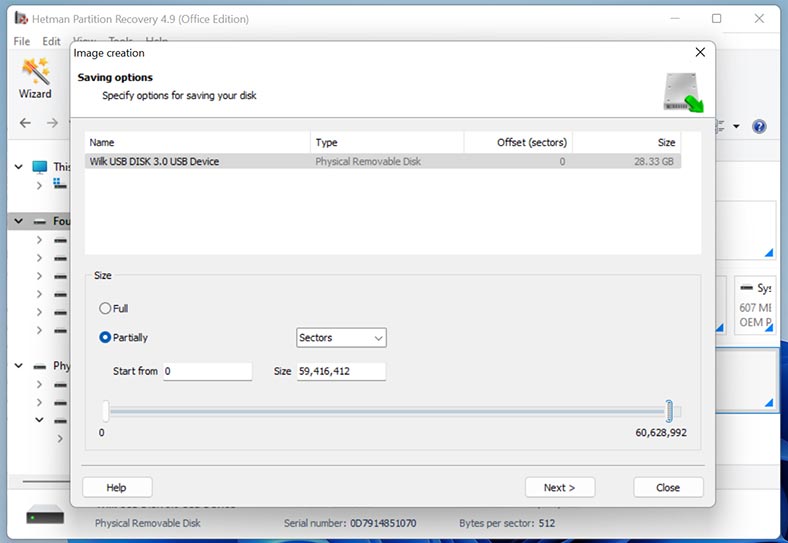
Alla fine, otterrai un’immagine del disco da scansionare e da cui recuperare i tuoi dati.
Per farlo, fai clic su Monta disco – Immagini RAW e fornisci il percorso del disco.
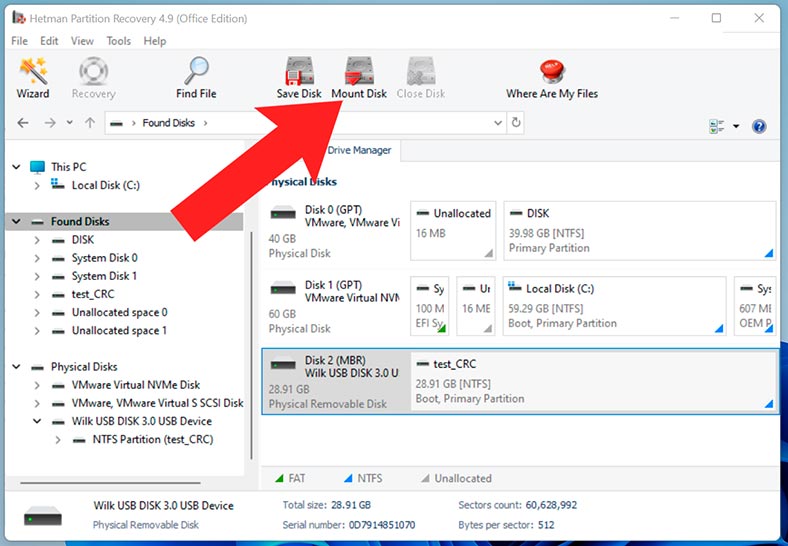
Di conseguenza, apparirà nella finestra del programma. Esegui la scansione e recupera i file necessari.
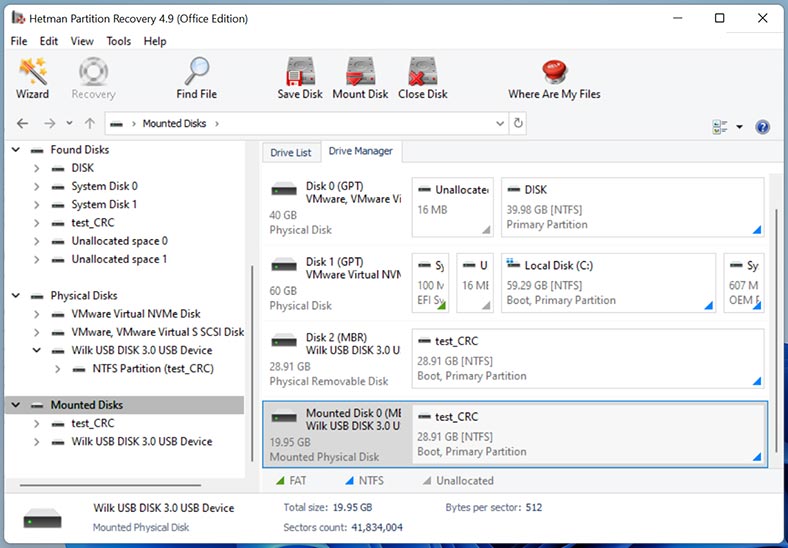
Come correggere un errore di controllo di ridondanza ciclica (CRC)
Nella maggior parte dei casi, un errore del genere indica che il disco si guasterà presto. Ecco perché consigliamo di recuperare prima i dati da esso, prima di intraprendere qualsiasi azione per riparare il disco. A seconda di cosa ha causato esattamente l’errore CRC, tali riparazioni (che sono trattate di seguito) possono essere viste solo come una misura temporanea prima che il disco si guasti completamente.
Metodo 1. Controlla la connessione fisica
Inizia controllando la connessione fisica del tuo disco. Un cavo danneggiato o un connettore rotto possono rendere impossibili le operazioni di lettura e scrittura. Assicurati che il tuo problema non sia causato da problemi di connettività.
L’errore può anche essere attivato da un’alimentazione insufficiente. Controlla il cavo di alimentazione per assicurarti che non sia danneggiato.

Metodo 2. Aggiornamento dei driver e del firmware del disco
Una delle soluzioni per correggere un errore CRC può essere l’aggiornamento dei driver. Si consiglia di aggiornare regolarmente i driver. Se non hai aggiornato il tuo sistema da molto tempo, fallo o installa gli aggiornamenti dei driver manualmente.
Apri Gestione dispositivi e fai clic per espandere Unità disco.
Fai clic con il pulsante destro del mouse sul disco con l’errore e scegli Aggiorna driver – Cerca automaticamente i driver.
Di conseguenza, Windows troverà automaticamente i driver più recenti e li installerà.
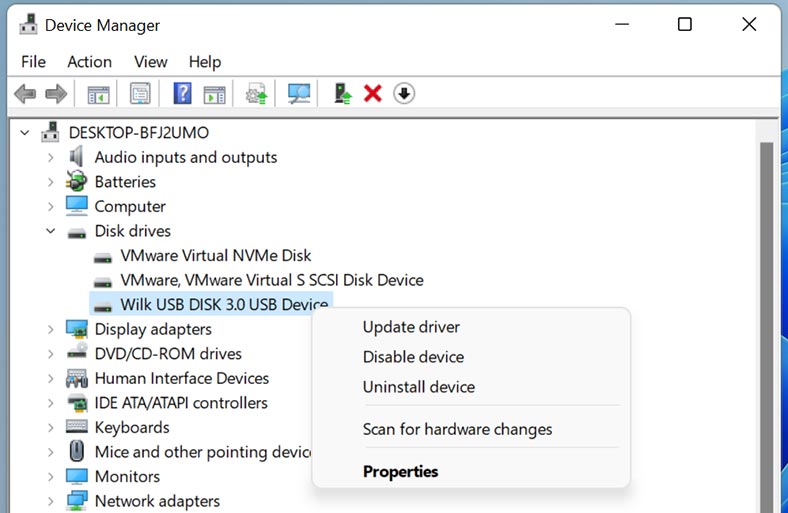
Metodo 3. Riparazione degli errori del disco
Windows ha una propria utility integrata per riparare gli errori.
Per eseguirla, apri Esplora file, fai clic con il pulsante destro del mouse sul disco con l’errore e scegli Proprietà.
Ora passa alla scheda Strumenti. Vai su Controllo errori e fai clic su Controlla.
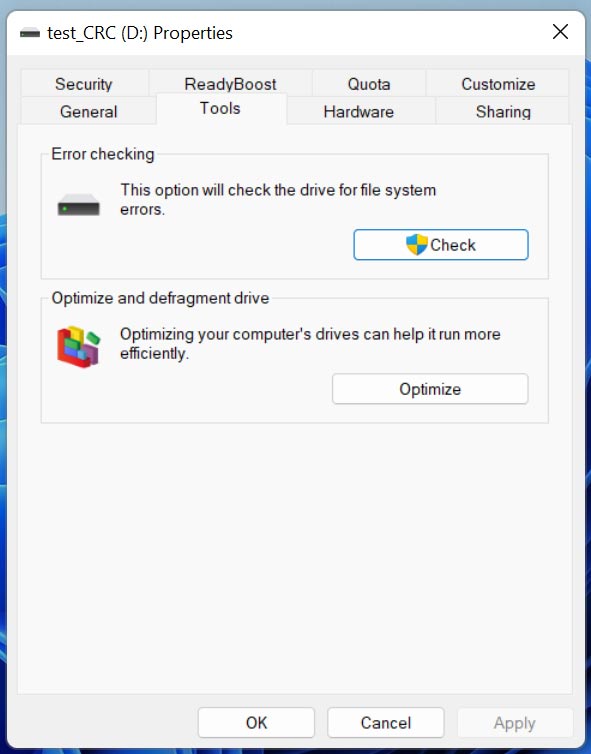
Dopodiché, seleziona Analizza e ripristina unità – Ripristina.
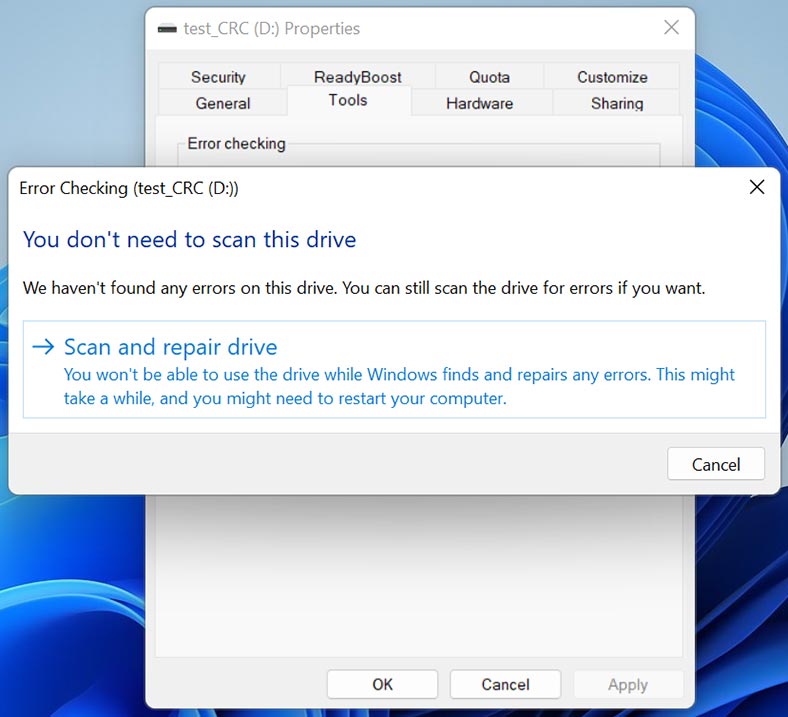
Al termine dell’operazione, controlla se il problema è stato risolto.
Metodo 4. Controllo dell’integrità dei file di sistema
Un altro metodo per riparare gli errori del disco prevede l’utilizzo del Prompt dei comandi.
In Windows, ci sono alcune utility integrate che possono anche aiutarti a risolvere un problema al disco:
- DISM (Deployment Image Servicing and Management);
- SFC (System File Checker);
- CHKDSK.
Sono in grado di trovare e riparare automaticamente i settori danneggiati.
DISM e SFC
DISM è pensato per trovare e riparare i file di sistema. Quindi, se si verifica un errore a causa di file di sistema danneggiati, prova a risolverlo con le utility DISM e SFC.
Apri il prompt dei comandi come amministratore ed esegui questo comando:
DISM /Online /Cleanup-image /Restorehealth
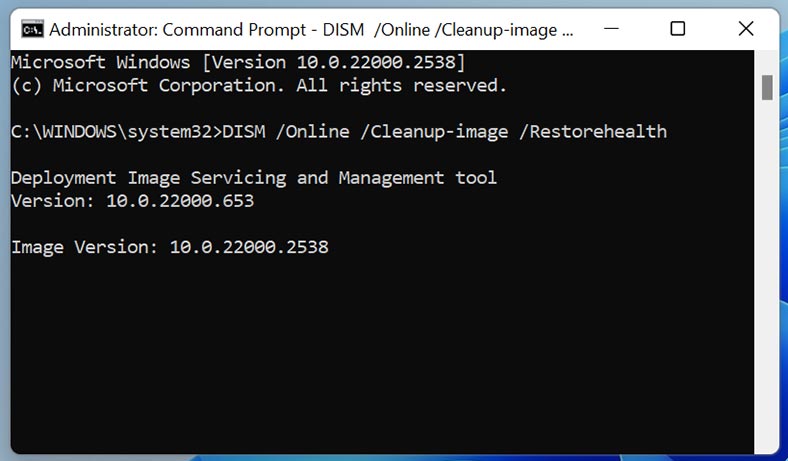
Al termine del controllo DISM, esegui un altro comando:
SFC /scannow
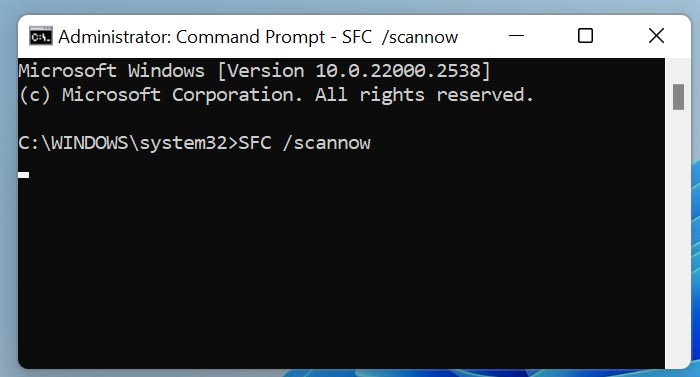
CHKDSK
Un altro strumento integrato in Windows che permette di controllare il file system e riparare gli errori del disco rigido inclusi gli errori CRC è l'utility chiamata CHKDSK. Ti aiuterà a rilevare e riparare i settori danneggiati, risolvere i problemi del file system e altri problemi che possono causare errori di controllo di ridondanza ciclica.
Esegui il comando:
chkdsk E: /f /r
dove
- E: — lettera di unità;
- /f — l'opzione che istruisce CHKDSK a correggere gli errori del file system, se ne vengono rilevati;
- /r — l'opzione che dice a CHKDSK di trovare i settori danneggiati e tentare di ripristinare i dati che possono ancora essere letti.
Al termine dell'operazione, si consiglia di riavviare il computer e vedere se l'errore persiste.
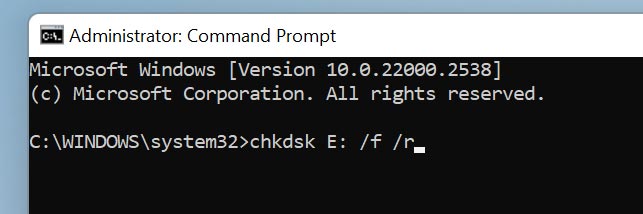
Metodo 5. Errori durante l'installazione di giochi e applicazioni, o durante la loro esecuzione
Un errore CRC può verificarsi durante l'installazione di giochi e app, o quando si tenta di eseguirli.
In questo caso, ecco alcune soluzioni da provare:
- Disabilita l'antivirus, quindi scarica di nuovo il programma di installazione e reinstalla l'applicazione. Prova anche a scaricare il programma di installazione da un'altra fonte.
- L'overclocking di RAM e CPU può anche causare un errore CRC. Consigliamo di tornare alle frequenze predefinite, se le hai modificate in precedenza.
- Se di recente hai cambiato la configurazione hardware, aggiunto o sostituito la memoria di sistema, prova a ripristinare la configurazione precedente per vedere se l'errore scompare.
- Raramente, questo problema può verificarsi a causa di caratteri non latini nel percorso del file di installazione o della directory di installazione. Consigliamo di escludere i caratteri non latini dai nomi e dai percorsi delle cartelle, e quindi di verificare se l'errore si verifica di nuovo.
Metodo 6. Formattazione del disco rigido
E se nessuno dei metodi ti aiuta a correggere l'errore, la tua ultima opzione è formattare il disco.
Dopo la formattazione, perderai tutti i dati memorizzati su tale disco, quindi dovrai recuperarli in seguito con uno strumento di recupero dati.
Per formattare un disco, apri Gestione disco, quindi fai clic con il pulsante destro del mouse sul disco necessario e seleziona Formatta.
Al termine dell'operazione, otterrai un disco pulito e l'errore dovrebbe essere sparito.
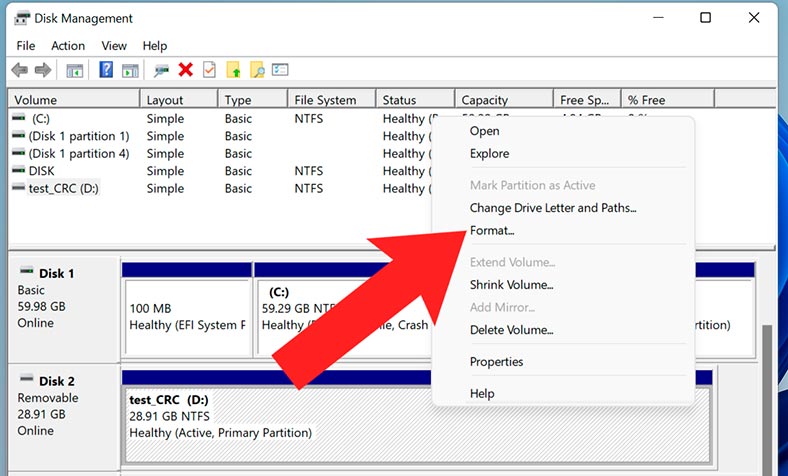
Conclusione
Come puoi vedere, un errore di controllo di ridondanza ciclica (CRC) è un problema piuttosto serio. Quando si verifica, consigliamo di eseguire il backup dei dati importanti il prima possibile, se puoi ancora farlo, o di utilizzare uno strumento di recupero dati.
Inoltre, Windows contiene diverse potenti funzionalità per aiutarti a correggere l'errore, ma spesso queste sono solo una soluzione temporanea, poiché l'errore potrebbe riapparire presto. Ricorda sempre di eseguire il backup delle informazioni importanti in quanto ciò ti aiuterà a prevenire la perdita di file di dati in situazioni del genere.


